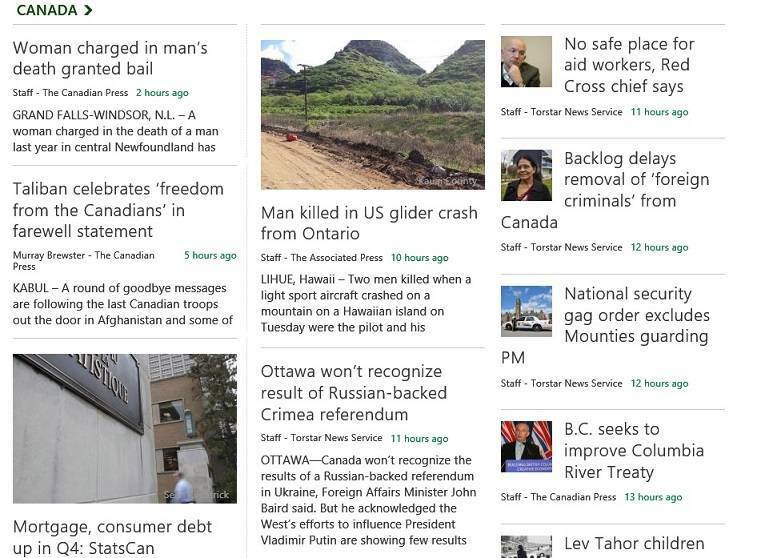Chrome მისამართის ზოლს კითხვის რეჟიმის ხატულას ამატებს
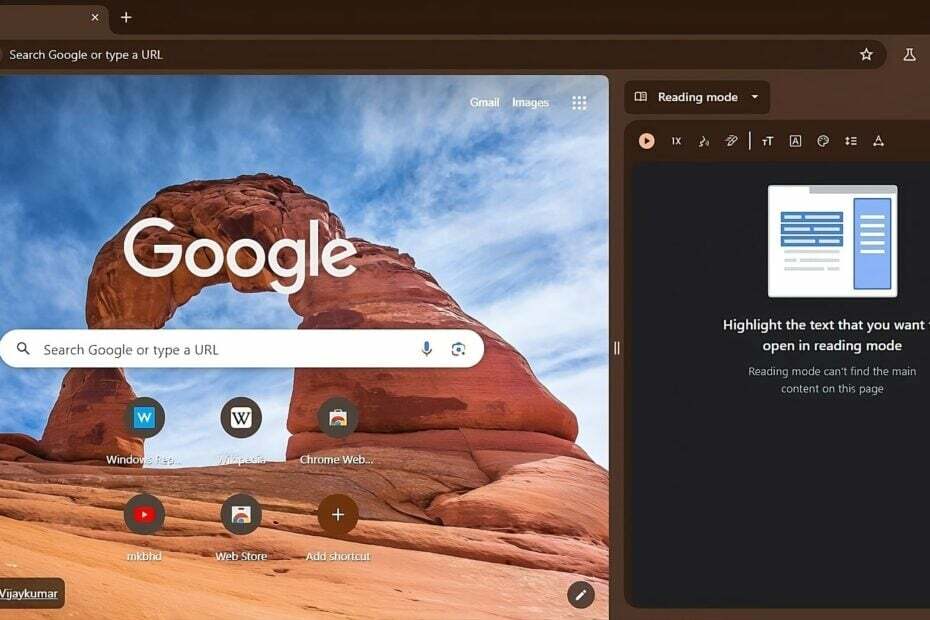
Google Chrome-ს აქვს ჩაშენებული კითხვის რეჟიმი მის გვერდითა პანელში. Google უზრუნველყოფს ამ ფუნქციის აღმოჩენას Edge's-ის შთაგონებით იმერსიული მკითხველის რეჟიმი. Chrome აჩვენებს მკითხველის რეჟიმის ხატულას მისამართების ზოლში, როდესაც გვერდი მოსახერხებელია მკითხველისთვის. ამ ფუნქციის ტესტირება მიმდინარეობს კანარის ვერსიაში.

წაკითხვის რეჟიმი ქრომში, როდესაც ჩართულია, შლის რეკლამებს, მენიუს და ნავიგაციის ელემენტებს, ტექსტს სუფთა ფორმატში წარადგენს, სადაც შეგიძლიათ აირჩიოთ მუქი თემა ღამით და ფოკუსირება მოახდინოთ ტექსტის კითხვაზე.
Chrome-ის მკითხველის რეჟიმი ნაგულისხმევად ხელმისაწვდომი არ არის გამოშვებაში. მომხმარებლებმა უნდა ჩართონ „კითხვის რეჟიმი“ დროშა, რათა წაიკითხონ ვებგვერდი უწესრიგო ფორმატში.
აქამდე კითხვის რეჟიმში გვერდის გასახსნელად საჭიროა დააწკაპუნოთ ამ გვერდზე მაუსის მარჯვენა ღილაკით და აირჩიეთ "გახსენით კითხვის რეჟიმში” ვარიანტი. შემდეგ გვერდი მკითხველის ვერსიაში იხსნება გვერდითა პანელში ფონის, შრიფტისა და ტექსტის ზომის შესაცვლელად.
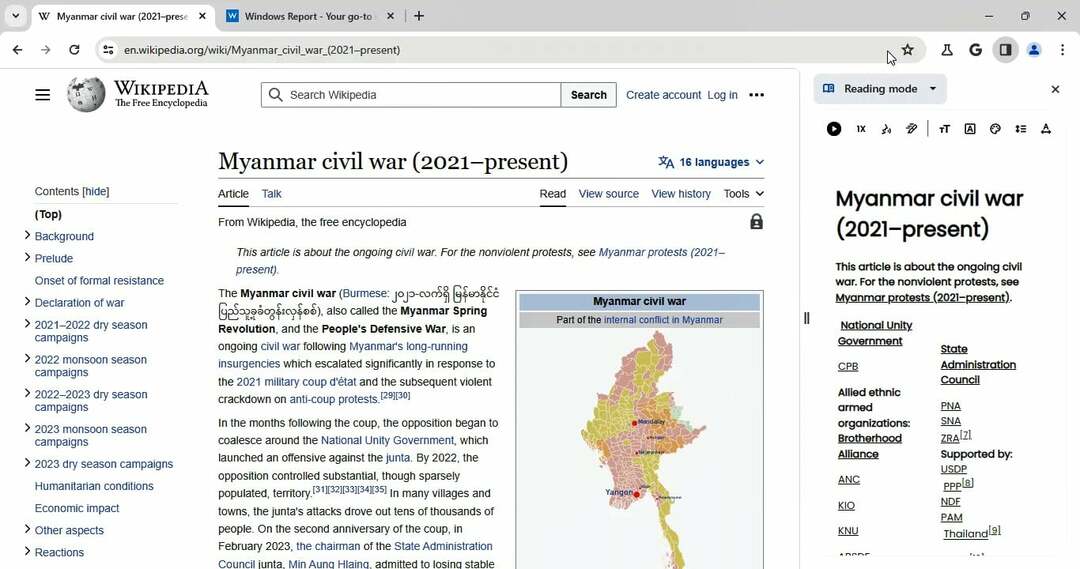
Chrome ამატებს კითხვის რეჟიმის ხატულას Omnibox-ში
ეს აღარ არის ინტუიციური და Google არის ექსპერიმენტებს მკითხველის რეჟიმის ხატის ჩვენების ოფციით მისამართის ზოლში, როდესაც აღმოაჩენს, რომ გვერდი მხარს უჭერს კითხვის რეჟიმს. omnibox-ში ღია წიგნის ხატულაზე დაწკაპუნებით, კითხვის რეჟიმი იხსნება გვერდითა პანელში კონვერტირებული ტექსტით.
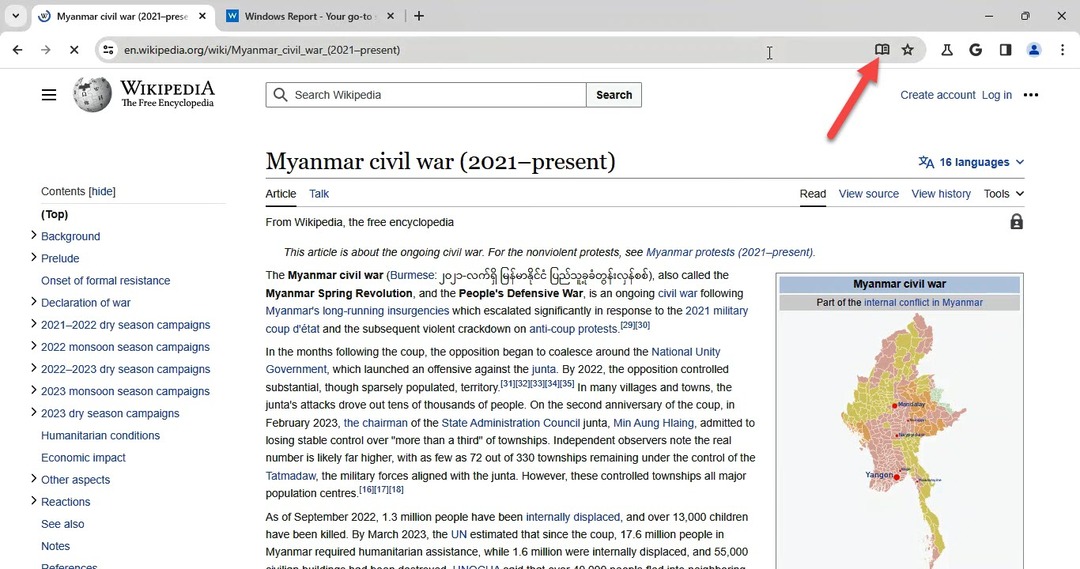
სადავო დროშა, ”მკითხველის რეჟიმი Omnibox ხატულას“ ხელმისაწვდომია კანარაში. მისი ჩართვა შეგიძლიათ chrome: flags გვერდიდან. დროშის ჩართვის შემდეგ, როდესაც Chrome აღმოაჩენს, რომ გვერდი მკითხველისთვის მოსახერხებელია, ის აჩვენებს მკითხველის რეჟიმის ხატულას მისამართების ზოლში. მასზე დაჭერით გაიხსნება წაკითხვის რეჟიმი გვერდითა პანელში.
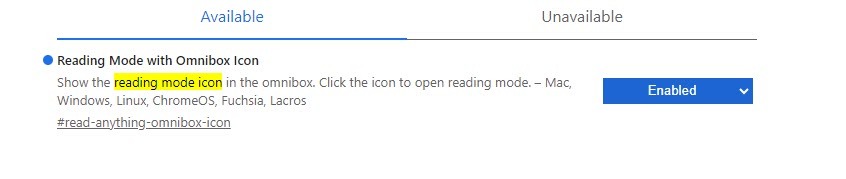
კითხვის რეჟიმის სწრაფად წვდომის კიდევ ერთი გზა არსებობს მისამართის ზოლის ხატის გარდა, ანუ წაკითხვის რეჟიმის გვერდითი პანელის ხატულა ხელსაწყოთა პანელზე ჩამაგრებით. აი, როგორ შეგიძლიათ ამის გაკეთება:
1. ეწვიეთ chrome://flags
2. მოძებნეთ „დამაგრება“, იპოვეთ და ჩართეთ“გვერდითი პანელის ნავიგაცია და დამაგრების განახლებები“
3. ხელახლა გაუშვით Chrome
4. გახსენით გვერდი წაკითხვის რეჟიმში გვერდითა პანელში გვერდის კონტექსტური მენიუში ოფციის არჩევით. დააწკაპუნეთ 'ჩამაგრება ხელსაწყოთა ზოლშიკითხვის რეჟიმის ხატულა ხელსაწყოთა ზოლში ჩამაგრებისთვის.
როგორ ფიქრობთ, Chrome ხდის მკითხველის რეჟიმს ადვილად ხელმისაწვდომს მისი ხატულა Omnibox-ში დამატებით? შეგვატყობინეთ თქვენი აზრები ქვემოთ მოცემულ კომენტარებში.